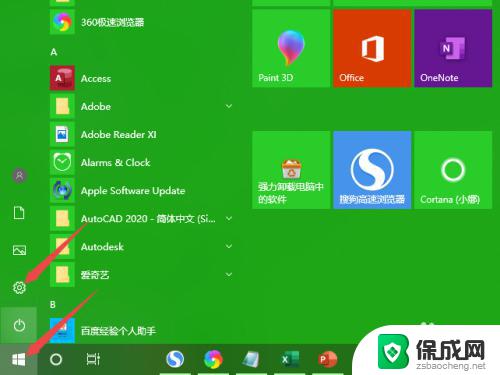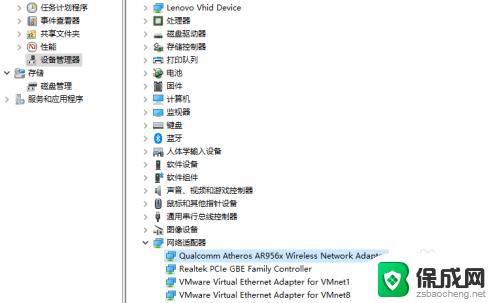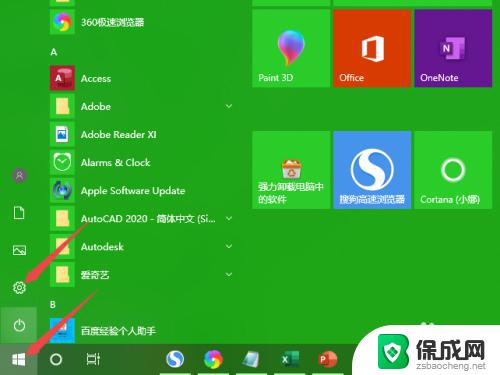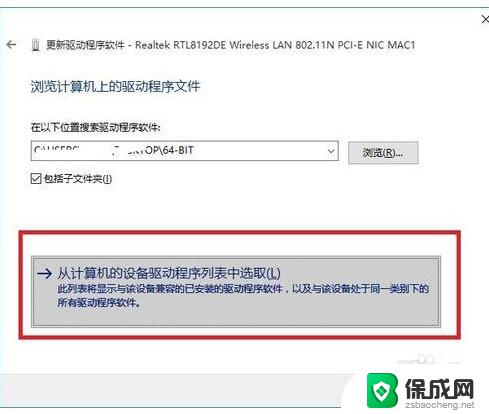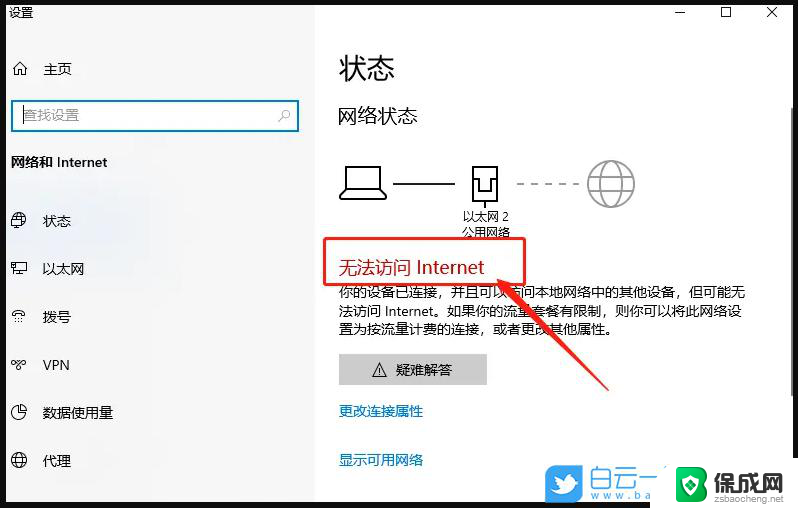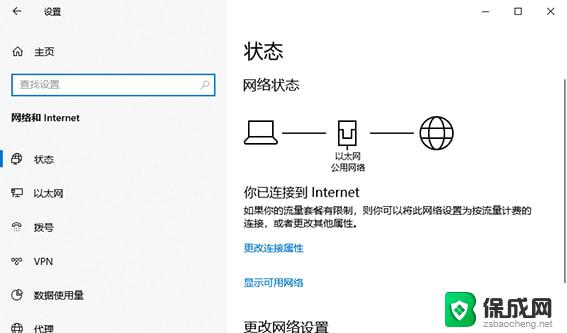win10没法连接wifi win10无法自动连接无线网络的解决办法及步骤
更新时间:2023-11-10 11:51:30作者:xiaoliu
win10没法连接wifi,在当今数字化时代,无线网络已经成为人们生活中不可或缺的一部分,当我们使用Windows 10操作系统时,有时会遇到无法连接WiFi或无法自动连接无线网络的问题。这些问题可能会给我们的日常使用带来困扰,但幸运的是,我们可以采取一些简单的解决办法和步骤来解决这些问题。本文将介绍一些解决办法,让我们能够顺利连接无线网络并享受网络的便利。
具体步骤:
1.先打开电脑,点击开始。点击设置;
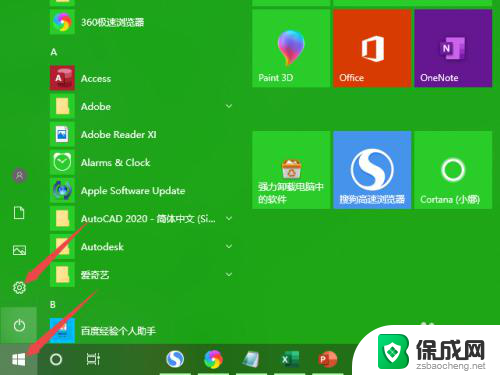
2.然后点击网络和Internet;
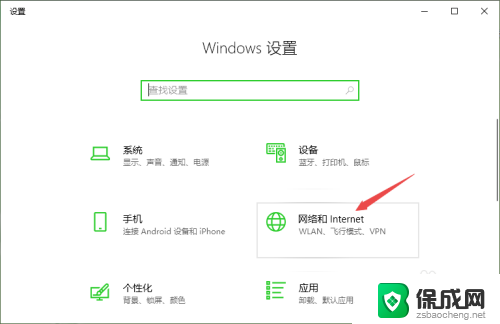
3.之后点击WLAN;
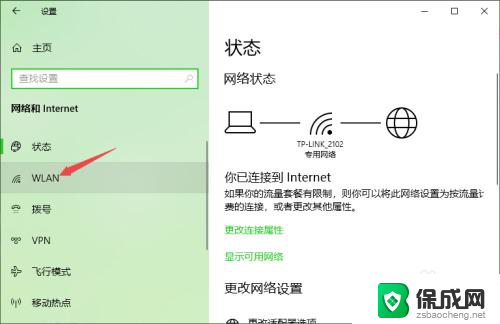
4.然后将WLAN的开关向右滑动;
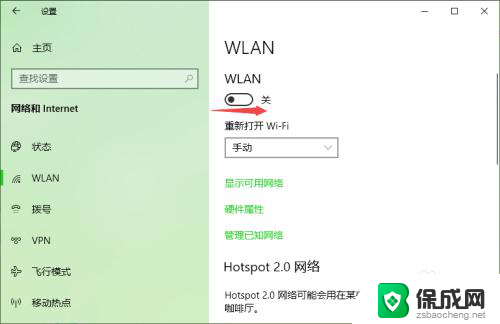
5.滑动完成后如图所示,这样便开启了WLAN。
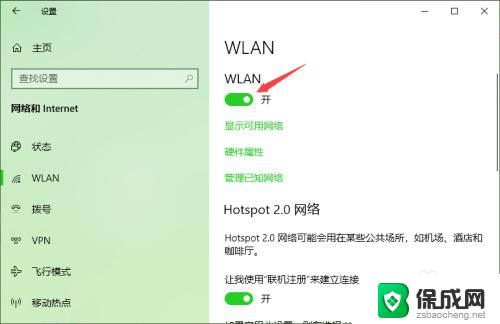
以上是解决win10无法连接wifi的全部内容,需要的用户可以根据小编提供的步骤进行操作,希望这对大家有所帮助。